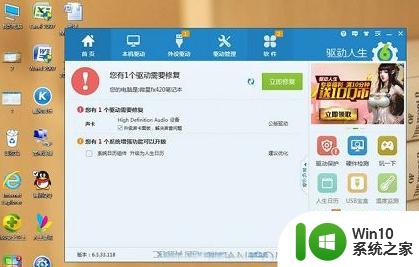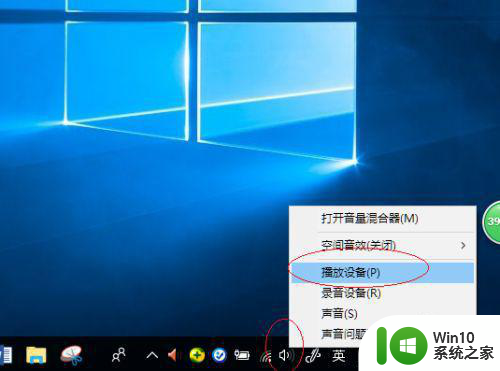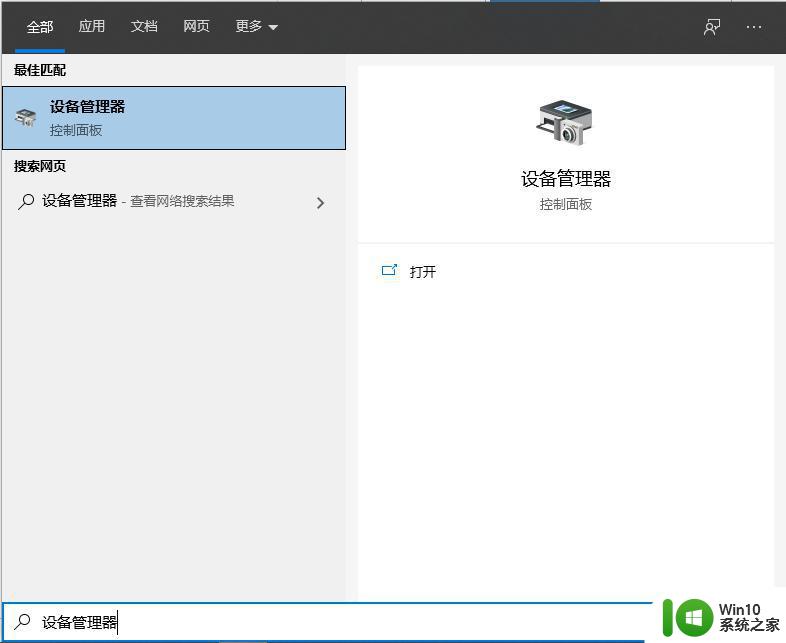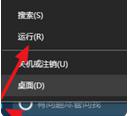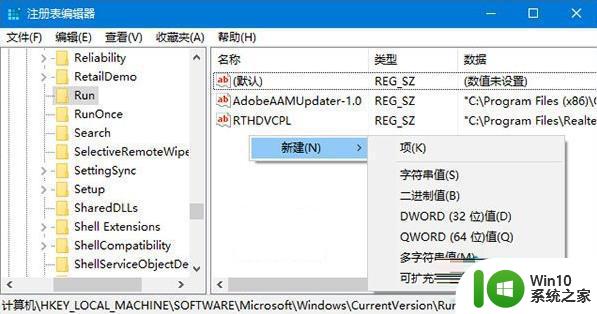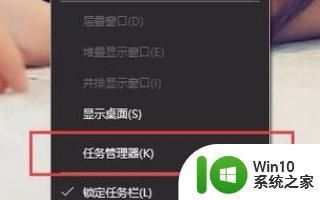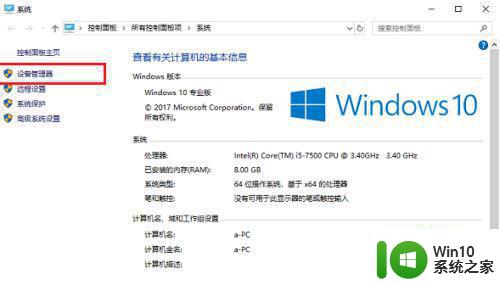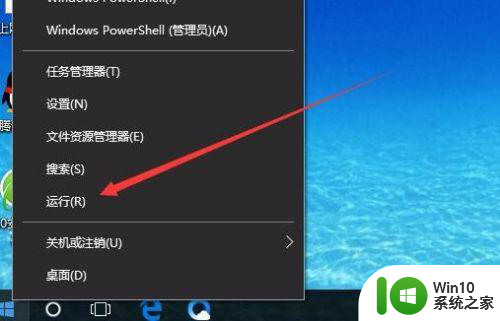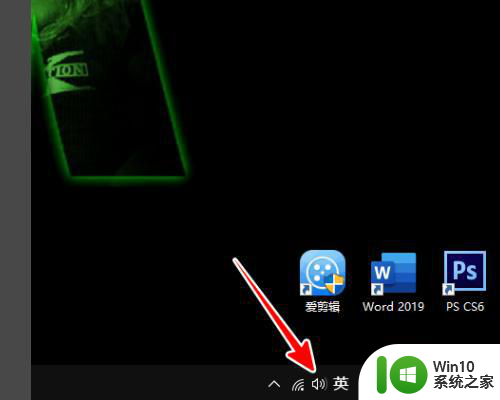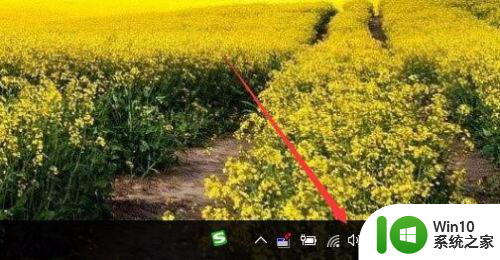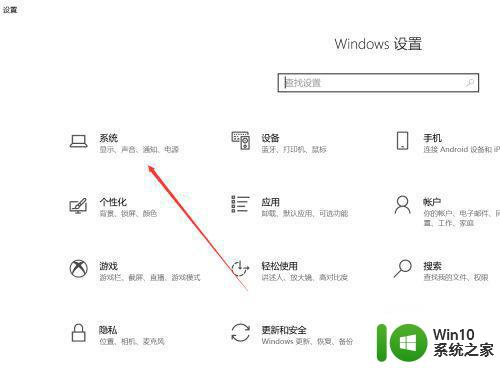w10系统音量拉满声音太小也没有增强怎么修复 w10系统音量调节无效怎么解决
更新时间:2024-04-18 14:05:03作者:xiaoliu
在使用Windows 10系统时,有时候会遇到音量拉满却声音太小或者没有增强的问题,这种情况可能是由于驱动问题或者系统设置错误导致的。如果遇到W10系统音量调节无效的情况,可以尝试重新安装音频驱动程序,或者检查系统设置中的音频选项是否正确配置。通过这些方法,很可能可以解决音量调节问题,让您的电脑音量恢复正常。
具体方法:
1、选择硬件和声音
在搜索栏中输入“控制面板”回车键,选择“硬件和声音”。
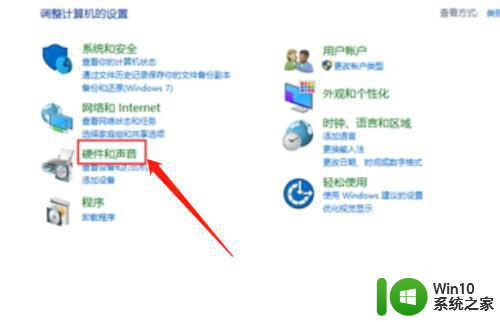
2、点击声音
点击中间的“声音”。
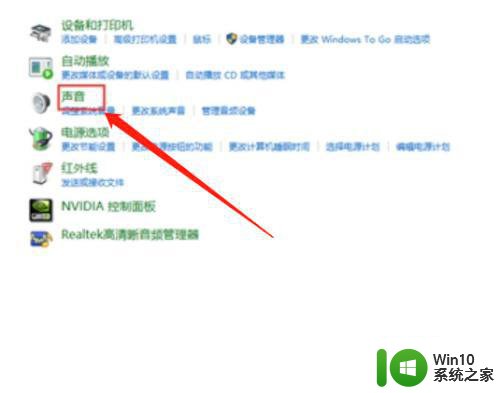
3、点击默认设备
点击打开“播放”页面中的“默认设备”。
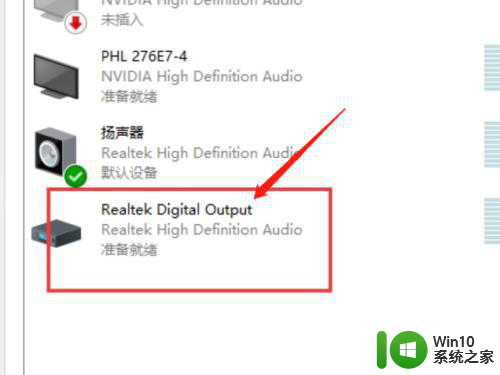
4、调高音量
将页面切换到“级别”页面中,并将音量调高即可。
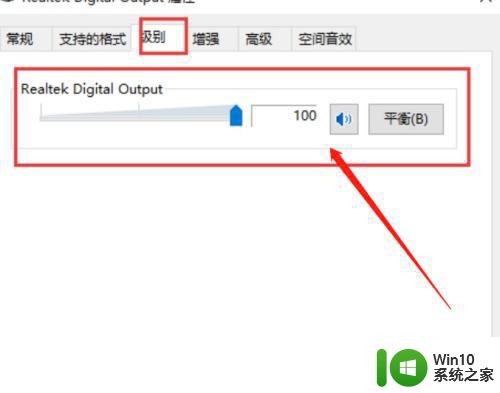
以上就是w10系统音量拉满声音太小也没有增强怎么修复的全部内容,还有不懂得用户就可以根据小编的方法来操作吧,希望能够帮助到大家。